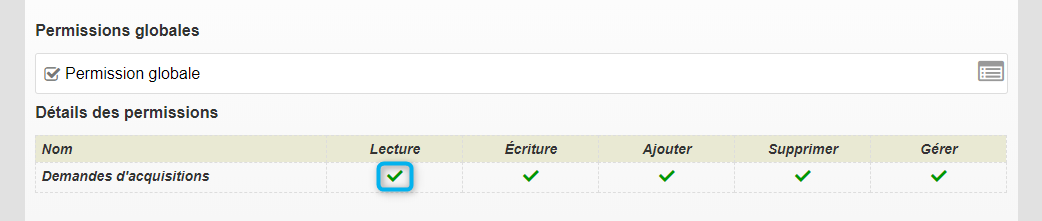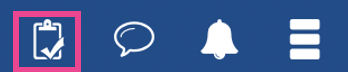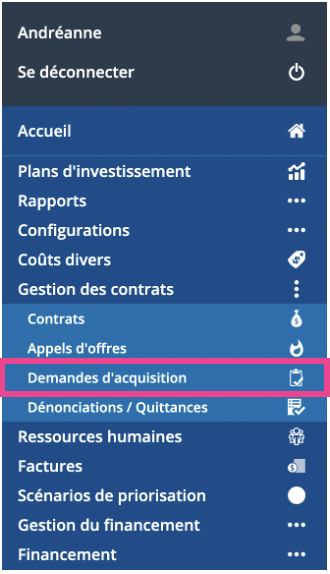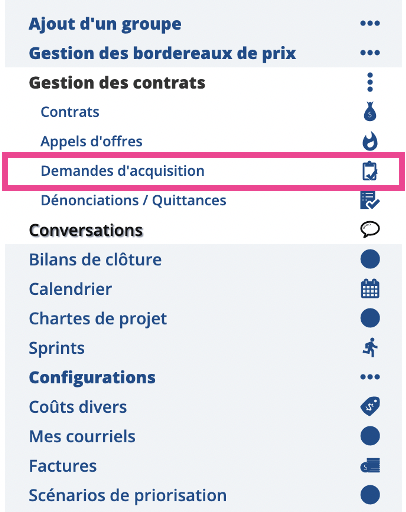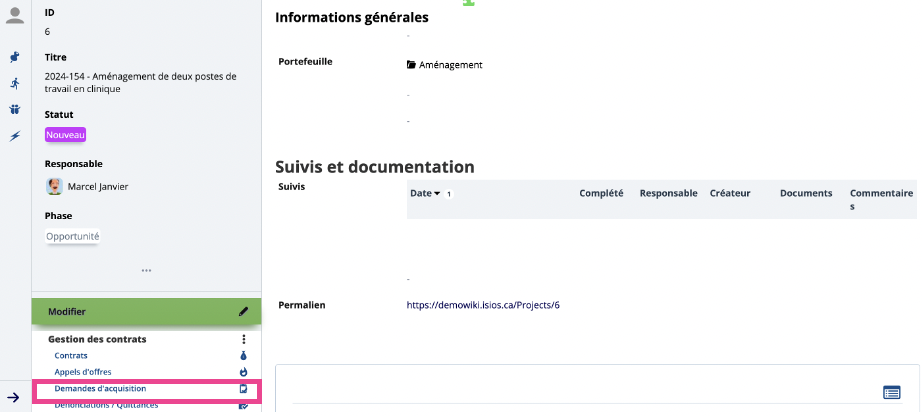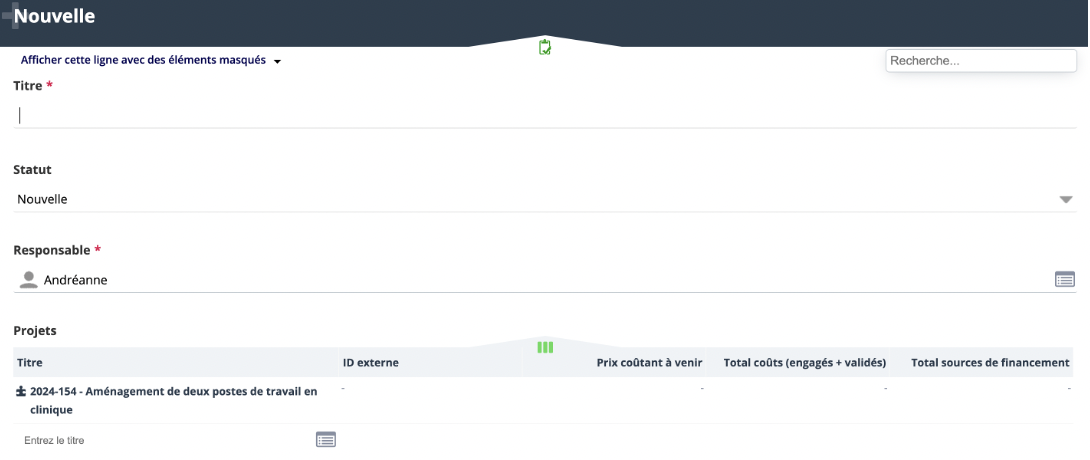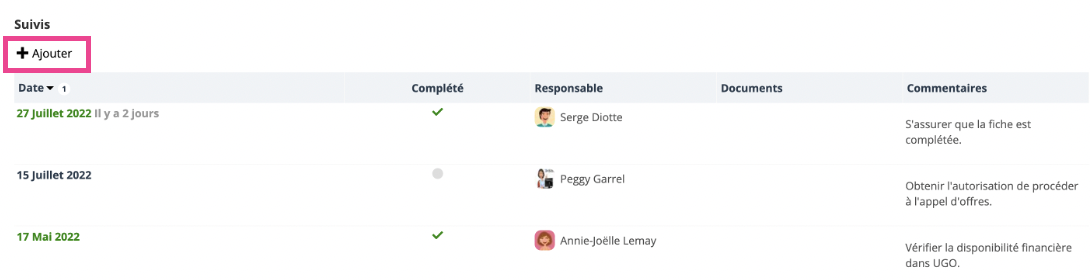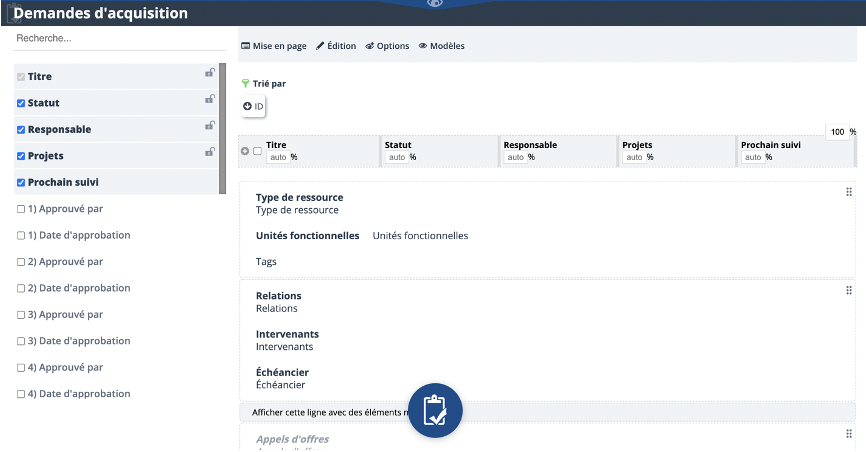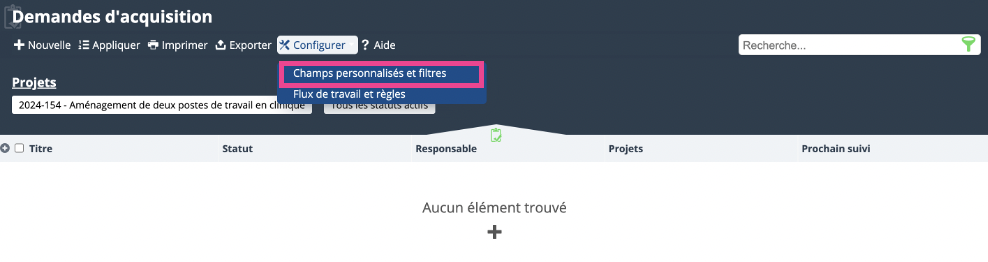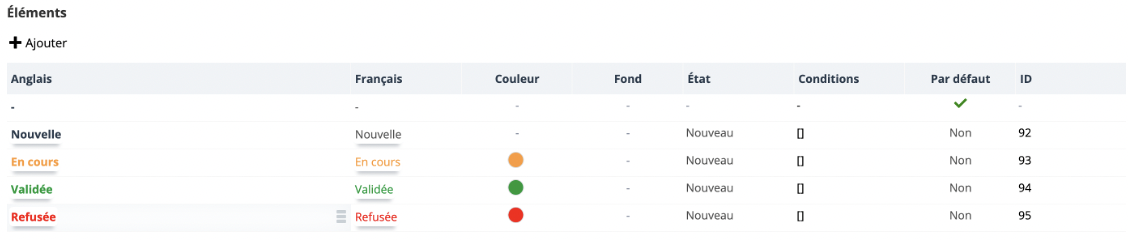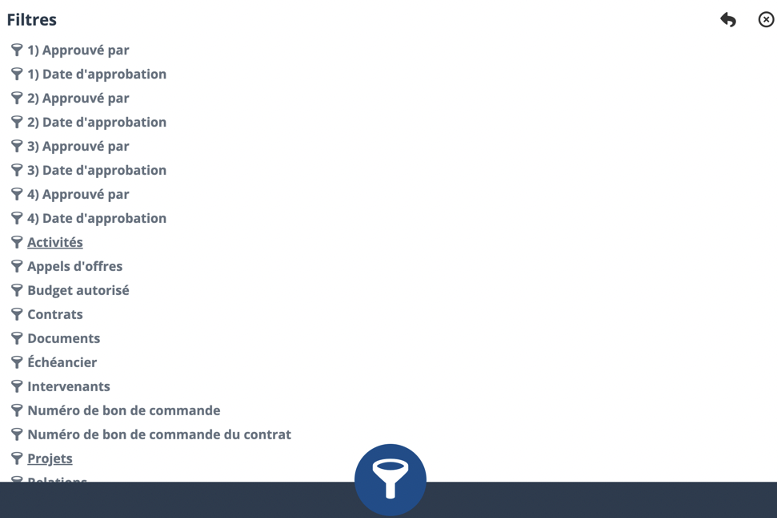Demandes d'acquisition : Différence entre versions
(→Gérer les vues et les détails) |
(→Tableau de bord de projet) |
||
| (34 révisions intermédiaires par le même utilisateur non affichées) | |||
| Ligne 2 : | Ligne 2 : | ||
Ce sont les requêtes en provenance des gestionnaires de projets et/ou des unités d'affaires d'une organisation, en vue d'acquérir des biens et/ou des services pour permettre la réalisation de projets ou pour assurer le maintien des opérations. | Ce sont les requêtes en provenance des gestionnaires de projets et/ou des unités d'affaires d'une organisation, en vue d'acquérir des biens et/ou des services pour permettre la réalisation de projets ou pour assurer le maintien des opérations. | ||
| + | |||
Une demande d'acquisition peut éventuellement démarrer un processus d'appel d'offre en vue de la signature d'un contrat avec un fournisseur. | Une demande d'acquisition peut éventuellement démarrer un processus d'appel d'offre en vue de la signature d'un contrat avec un fournisseur. | ||
| − | |||
| Ligne 18 : | Ligne 18 : | ||
Pour pouvoir accéder à l'outil, la permission globale minimum suivante est requise : | Pour pouvoir accéder à l'outil, la permission globale minimum suivante est requise : | ||
| − | :* | + | |
| + | :* Sélectionnez '''Lecture''' au niveau de la ligne des '''demandes d'acquisitions'''. | ||
| Ligne 36 : | Ligne 37 : | ||
Cette permission permet de modifier les demandes d'acquisitions dont vous '''êtes responsable'''. | Cette permission permet de modifier les demandes d'acquisitions dont vous '''êtes responsable'''. | ||
<br> | <br> | ||
| − | Pour être effective, cette permission doit être associée à la permission | + | Pour être effective, cette permission doit être associée à la permission d''''écriture''' sur l'outil '''demandes d'acquisitions''' dans les '''permissions projets'''. |
:;Permission d'''ajouter'' / ''supprimer'' | :;Permission d'''ajouter'' / ''supprimer'' | ||
| − | Cette permission permet d'ajouter ou supprimer les demandes d'acquisitions dont vous '''êtes responsable'''. | + | Cette permission permet d'ajouter ou de supprimer les demandes d'acquisitions dont vous '''êtes responsable'''. |
<br> | <br> | ||
Pour être effective, cette permission doit être associée à la permission '''ajouter''' / '''supprimer''' sur l'outil '''demandes d'acquisitions''' dans les '''permissions projets'''. | Pour être effective, cette permission doit être associée à la permission '''ajouter''' / '''supprimer''' sur l'outil '''demandes d'acquisitions''' dans les '''permissions projets'''. | ||
| Ligne 54 : | Ligne 55 : | ||
Pour plus d'informations, consultez la section sur la [[Gestion des Permissions Globales]] | Pour plus d'informations, consultez la section sur la [[Gestion des Permissions Globales]] | ||
</div> | </div> | ||
| + | |||
| + | |||
| + | L'outil de gestion des autres coûts peut être accédé à partir des différents endroits suivants : | ||
| + | |||
| + | :* Barre d'outils | ||
| + | :* Menu corporatif | ||
| + | :* Menu Burger | ||
| + | :* Tableau de bord d'un projet | ||
| + | |||
| + | |||
| + | === Barre d'outils === | ||
| + | |||
| + | |||
| + | Vous pouvez accéder à la liste des '''Demandes d'acquisition''' en tout temps en cliquant sur l'icône suivant : | ||
| + | |||
| + | |||
| + | [[Image:Capture_d’écran,_le_2022-07-29_à_13.29.08.png|center|frame|Icône]] | ||
| + | |||
| + | |||
| + | === Menu Burger === | ||
| + | |||
| + | |||
| + | Pour accéder à l'outil des '''demandes d'acquisition''' divers via le menu Burger, cliquez sur l'icône. [[Image:Capture_d’écran,_le_2022-07-14_à_08.30.38.png]] Puis, sélectionnez '''demandes d'acquisition'''. | ||
| + | |||
| + | |||
| + | [[Image:Capture_d’écran,_le_2022-07-29_à_13.30.43.png|center|frame|Accès à l'outil via le menu Burger]] | ||
| Ligne 62 : | Ligne 89 : | ||
| − | [[Image: | + | [[Image:Capture_d’écran,_le_2022-07-29_à_13.32.59.png|center|frame|Accès aux demandes d'acquisitions via le menu corporatif]] |
| Ligne 68 : | Ligne 95 : | ||
| − | Pour accéder à l'outil, cliquez sur le lien demandes d'acquisitions dans la boîte ''' | + | Pour accéder à l'outil, cliquez sur le lien demandes d'acquisitions dans la boîte '''Gestion des contrats''' présente dans le tableau de bord d'un projet : |
| − | [[Image: | + | [[Image:Capture_d’écran,_le_2022-07-29_à_13.35.21.png|center|frame|Accès aux demandes d'acquisitions via le tableau de bord du projet]] |
== Informations de base == | == Informations de base == | ||
| − | La fiche d'une demande d'acquisition possède beaucoup d'informations qui touchent à plusieurs processus distincts. Afin d'améliorer votre compréhension, nous avons séparé sa présentation en section. Ainsi,nous commençons avec ce que nous pouvons nommer les informations de base : | + | La fiche d'une demande d'acquisition possède beaucoup d'informations qui touchent à plusieurs processus distincts. Afin d'améliorer votre compréhension, nous avons séparé sa présentation en section. Ainsi, nous commençons avec ce que nous pouvons nommer les informations de base : |
| − | [[Image: | + | [[Image:Capture_d’écran,_le_2022-07-29_à_13.40.26.png|center|frame|Informations de base]] |
| Ligne 85 : | Ligne 112 : | ||
| − | + | Renseignez le titre de la demande d'acquisition. | |
| − | |||
=== Statut === | === Statut === | ||
| Ligne 103 : | Ligne 129 : | ||
Les statuts sont personnalisables. Pour plus de détails concernant la personnalisation d'une liste, référez-vous à la section [[Interface des listes|Personnaliser la vue des colonnes et des détails de la liste]]. | Les statuts sont personnalisables. Pour plus de détails concernant la personnalisation d'une liste, référez-vous à la section [[Interface des listes|Personnaliser la vue des colonnes et des détails de la liste]]. | ||
</div> | </div> | ||
| + | |||
=== Responsable === | === Responsable === | ||
| Ligne 113 : | Ligne 140 : | ||
| − | + | Associez un ou plusieurs projets. | |
| − | |||
=== Type de demande === | === Type de demande === | ||
| Ligne 129 : | Ligne 155 : | ||
Les statuts sont personnalisables. Pour plus de détails concernant la personnalisation d'une liste, référez-vous à la section [[Interface des listes|Personnaliser la vue des colonnes et des détails de la liste]]. | Les statuts sont personnalisables. Pour plus de détails concernant la personnalisation d'une liste, référez-vous à la section [[Interface des listes|Personnaliser la vue des colonnes et des détails de la liste]]. | ||
</div> | </div> | ||
| + | |||
=== Type de ressource === | === Type de ressource === | ||
| Ligne 145 : | Ligne 172 : | ||
Les statuts sont personnalisables. Pour plus de détails concernant la personnalisation d'une liste, référez-vous à la section [[Interface des listes|Personnaliser la vue des colonnes et des détails de la liste]]. | Les statuts sont personnalisables. Pour plus de détails concernant la personnalisation d'une liste, référez-vous à la section [[Interface des listes|Personnaliser la vue des colonnes et des détails de la liste]]. | ||
</div> | </div> | ||
| + | |||
=== Unités fonctionnelles === | === Unités fonctionnelles === | ||
| − | + | Associez une ou plusieurs unités fonctionnelles. | |
| − | |||
=== Tags === | === Tags === | ||
| Ligne 156 : | Ligne 183 : | ||
Vous pourrez ajouter un ou plusieurs tags à une demande d'acquisition. | Vous pourrez ajouter un ou plusieurs tags à une demande d'acquisition. | ||
| + | |||
== Appels d'offres et contrats == | == Appels d'offres et contrats == | ||
| Ligne 166 : | Ligne 194 : | ||
| − | [[Image: | + | [[Image:Capture_d’écran,_le_2022-07-29_à_13.47.07.png|center|frame|Associer un appel d'offre]] |
| Ligne 172 : | Ligne 200 : | ||
Les statuts sont personnalisables. Pour plus de détails concernant la personnalisation d'une liste, référez-vous à la section [[Interface des listes|Personnaliser la vue des colonnes et des détails de la liste]]. | Les statuts sont personnalisables. Pour plus de détails concernant la personnalisation d'une liste, référez-vous à la section [[Interface des listes|Personnaliser la vue des colonnes et des détails de la liste]]. | ||
</div> | </div> | ||
| + | |||
=== Contrats === | === Contrats === | ||
| Ligne 179 : | Ligne 208 : | ||
| − | [[Image: | + | [[Image:Capture_d’écran,_le_2022-07-29_à_13.49.24.png|center|frame|Associer un contrat]] |
| Ligne 185 : | Ligne 214 : | ||
Les statuts sont personnalisables. Pour plus de détails concernant la personnalisation d'une liste, référez-vous à la section [[Interface des listes|Personnaliser la vue des colonnes et des détails de la liste]]. | Les statuts sont personnalisables. Pour plus de détails concernant la personnalisation d'une liste, référez-vous à la section [[Interface des listes|Personnaliser la vue des colonnes et des détails de la liste]]. | ||
</div> | </div> | ||
| + | |||
=== Intervenants et échéanciers === | === Intervenants et échéanciers === | ||
| + | |||
== Intervenants == | == Intervenants == | ||
| Ligne 194 : | Ligne 225 : | ||
| − | [[Image: | + | [[Image:Capture_d’écran,_le_2022-07-29_à_13.51.49.png|center|frame|Ajouter des intervenants]] |
| Ligne 200 : | Ligne 231 : | ||
Les situations des intervenants sont personnalisables. Pour plus de détails concernant la personnalisation d'une liste, référez-vous à la section [[Interface des listes|Personnaliser la vue des colonnes et des détails de la liste]]. | Les situations des intervenants sont personnalisables. Pour plus de détails concernant la personnalisation d'une liste, référez-vous à la section [[Interface des listes|Personnaliser la vue des colonnes et des détails de la liste]]. | ||
</div> | </div> | ||
| + | |||
== Échéancier == | == Échéancier == | ||
| Ligne 207 : | Ligne 239 : | ||
| − | [[Image: | + | [[Image:Capture_d’écran,_le_2022-07-29_à_13.56.45.png|center|frame|Ajouter des intervenants]] |
| + | |||
== Budget autorisé et risques == | == Budget autorisé et risques == | ||
| Ligne 218 : | Ligne 251 : | ||
| − | Pour ajouter un budget, cliquez sur le bouton '''ajouter''' puis entrer le titre. vous pouvez associer ce nouveau budget à un compte budgétaire, | + | Pour ajouter un budget, cliquez sur le bouton '''ajouter''', puis entrer le titre. vous pouvez associer ce nouveau budget à un compte budgétaire, renseignez une quantité et un montant. Vous pourrez également ajouter un ou plusieurs documents pour chacun des budgets. |
| − | [[Image: | + | [[Image:Capture_d’écran,_le_2022-07-29_à_15.02.39.png|center|frame|Ajouter un budget]] |
| Ligne 234 : | Ligne 267 : | ||
| − | [[Image: | + | [[Image:Capture_d’écran,_le_2022-07-29_à_15.27.22.png|center|frame|Associer un risque]] |
| Ligne 240 : | Ligne 273 : | ||
Les situations des risques sont personnalisables. Pour plus de détails concernant la personnalisation d'une liste, référez-vous à la section [[Interface des listes|Personnaliser la vue des colonnes et des détails de la liste]]. | Les situations des risques sont personnalisables. Pour plus de détails concernant la personnalisation d'une liste, référez-vous à la section [[Interface des listes|Personnaliser la vue des colonnes et des détails de la liste]]. | ||
</div> | </div> | ||
| + | |||
== Notes et documents == | == Notes et documents == | ||
| Ligne 247 : | Ligne 281 : | ||
| − | [[Image: | + | [[Image:Capture_d’écran,_le_2022-07-29_à_15.30.39.png|center|frame|Ajouter une note et/ou un document]] |
| + | |||
== Suivis == | == Suivis == | ||
| Ligne 255 : | Ligne 290 : | ||
| − | [[Image: | + | [[Image:Capture_d’écran,_le_2022-07-29_à_15.35.44.png|center|frame|Ajouter un suivi]] |
Pour statuer ''complété'' sur un suivi, vous pourrez le faire en cliquant sur le ''non'' dans la colonne complété afin de faire apparaître la coche verte. | Pour statuer ''complété'' sur un suivi, vous pourrez le faire en cliquant sur le ''non'' dans la colonne complété afin de faire apparaître la coche verte. | ||
| + | |||
== Interface de la liste des demandes d'acquisition == | == Interface de la liste des demandes d'acquisition == | ||
| − | L'outil demandes d'acquisition est présenté sous forme de liste. Comme vous le savez peut-être, la plupart des listes d'ISIOS partagent les mêmes propriétés et fonctions de | + | L'outil demandes d'acquisition est présenté sous forme de liste. Comme vous le savez peut-être, la plupart des listes d'ISIOS partagent les mêmes propriétés et fonctions de base. Dans cette section, nous vous présenterons les spécificités de la liste des demandes d'acquisition : |
| Ligne 269 : | Ligne 305 : | ||
| − | Pour sélectionner une vue, cliquez sur l'onglet [[Image: | + | Pour sélectionner une vue, cliquez sur l'onglet [[Image:Capture_d’écran,_le_2022-07-29_à_15.38.12.png]] et sélectionnez le modèle voulu : |
| − | [[Image: | + | [[Image:Capture_d’écran,_le_2022-07-29_à_15.37.50.png|center|frame|Gérer les colonnes et les détails]] |
| Ligne 278 : | Ligne 314 : | ||
Pour pouvoir modifier le format de vue, référez-vous à la section [[Interface des listes|Personnaliser la vue des colonnes et des détails de la liste]]. | Pour pouvoir modifier le format de vue, référez-vous à la section [[Interface des listes|Personnaliser la vue des colonnes et des détails de la liste]]. | ||
</div> | </div> | ||
| + | |||
=== Statuts === | === Statuts === | ||
| Ligne 285 : | Ligne 322 : | ||
| − | [[Image: | + | [[Image:Capture_d’écran,_le_2022-07-29_à_15.48.21.png|center|frame|Gérer les champs]] |
| − | [[Image: | + | [[Image:Capture_d’écran,_le_2022-07-29_à_15.49.43.png|center|frame|Ajouter et personnaliser des statuts, des situations]] |
| Ligne 294 : | Ligne 331 : | ||
Pour plus de détails sur l'ajout ou la modification de statuts d'une liste, référez-vous à la section [[Personnaliser les champs#Gérer les statuts des champs fixés|Personnaliser les statuts et autres champs]]. | Pour plus de détails sur l'ajout ou la modification de statuts d'une liste, référez-vous à la section [[Personnaliser les champs#Gérer les statuts des champs fixés|Personnaliser les statuts et autres champs]]. | ||
</div> | </div> | ||
| + | |||
=== Recherche === | === Recherche === | ||
| − | Afin de trouver rapidement une | + | Afin de trouver rapidement une facture parmi une liste exhaustive, un moteur de recherche est mis à votre disposition. |
| − | [[Image: | + | [[Image:Capture_d’écran,_le_2022-07-29_à_13.01.19.png|center|frame|Recherche]] |
Vous pourrez également faire une recherche : | Vous pourrez également faire une recherche : | ||
| + | |||
:* Par tag en écrivant #''nom du tag'' | :* Par tag en écrivant #''nom du tag'' | ||
| − | [[Image: | + | [[Image:Capture_d’écran,_le_2022-07-29_à_13.03.40.png|center|frame|Recherche de toutes les factures qui ont le tag 2017]] |
| + | |||
| + | :* Par multi-tags en écrivant #''nom du tag 1''+#''nom du tag 2'', etc. | ||
| − | |||
| + | [[Image:Capture_d’écran,_le_2022-07-29_à_13.01.38.png|center|frame|Recherche de toutes les factures qui ont le tag 2017 et priorité]] | ||
| − | [[Image: | + | |
| + | :* Par choix de tags en écrivant #''nom du tag 1'',#''nom du tag 2'', etc. | ||
| + | |||
| + | |||
| + | [[Image:Capture_d’écran,_le_2022-07-29_à_13.01.28.png|center|frame|Recherche de toutes les factures qui ont le tag 2017 ou priorité]] | ||
| Ligne 324 : | Ligne 369 : | ||
| − | [[Image: | + | [[Image:Capture_d’écran,_le_2022-07-29_à_15.52.44.png|center|frame|Recherche]] |
| + | |||
| + | |||
| + | {| class="wikitable" style='width: 100%;' | ||
| + | |- bgcolor='#fcf0de' | ||
| + | | [[Image:Bloc note.png|35px|<big>]] Pour savoir comment utiliser les filtres, rendez-vous à la page [[Filtres]]</big> | ||
| + | |} | ||
| Ligne 331 : | Ligne 382 : | ||
</div> | </div> | ||
| − | + | :* '''Projets : '''Permet de rechercher par projet. | |
| − | : | + | :* '''Statuts''' : Filtrer par statuts. |
| − | :Filtrer par statuts. | ||
| − | |||
<div class="note"> | <div class="note"> | ||
| Ligne 340 : | Ligne 389 : | ||
</div> | </div> | ||
| − | + | :* '''Responsables''' : Permet de rechercher par responsable. | |
| − | : | + | :* '''Unités fonctionnelles''' : Permet de rechercher par unité fonctionnelle. |
| − | :Permet de rechercher par responsable. | + | :* '''Type de demandes''' : Permet de rechercher par type de demandes. |
| − | + | :* '''Type de ressources''' : Permet de rechercher par type de ressources. | |
| − | + | :* '''Appels d'offre'''s : Permet de rechercher par appel d'offre. | |
| − | : | + | :* '''Contrats''' : Permet de rechercher par contrat. |
| − | + | :* '''Relations''' : Permet de rechercher par relations | |
| − | + | :* ''' Intervenants''' : Permet de rechercher par intervenant | |
| − | + | :* '''Risques''' : Permet de rechercher par risque. | |
| − | |||
| − | :Permet de rechercher par unité fonctionnelle. | ||
| − | |||
| − | |||
| − | : | ||
| − | :Permet de rechercher par type de demandes. | ||
| − | |||
| − | |||
| − | : | ||
| − | :Permet de rechercher par type de ressources. | ||
| − | |||
| − | |||
| − | : | ||
| − | :Permet de rechercher par appel d'offre. | ||
| − | |||
| − | |||
| − | : | ||
| − | :Permet de rechercher par contrat. | ||
| − | |||
| − | |||
| − | : | ||
| − | :Permet de rechercher par risque. | ||
Version actuelle datée du 31 juillet 2022 à 18:30
Ce sont les requêtes en provenance des gestionnaires de projets et/ou des unités d'affaires d'une organisation, en vue d'acquérir des biens et/ou des services pour permettre la réalisation de projets ou pour assurer le maintien des opérations.
Une demande d'acquisition peut éventuellement démarrer un processus d'appel d'offre en vue de la signature d'un contrat avec un fournisseur.
Sommaire
Accès à l'outil
Permissions requises
Pour pouvoir accéder à l'outil, la permission globale minimum suivante est requise :
- Sélectionnez Lecture au niveau de la ligne des demandes d'acquisitions.
Pour l'outil des demandes d'acquisitions, vous devez choisir entre différents types de permissions :
- Permission de lecture
Cette permission permet de voir toutes les demandes d'acquisitions dans la liste des demandes d'acquisitions.
Pour être effective, cette permission doit être associée à la permission de lecture sur l'outil demandes d'acquisitions dans les permissions projets.
- Permission d' écriture
Cette permission permet de modifier les demandes d'acquisitions dont vous êtes responsable.
Pour être effective, cette permission doit être associée à la permission d'écriture sur l'outil demandes d'acquisitions dans les permissions projets.
- Permission d'ajouter / supprimer
Cette permission permet d'ajouter ou de supprimer les demandes d'acquisitions dont vous êtes responsable.
Pour être effective, cette permission doit être associée à la permission ajouter / supprimer sur l'outil demandes d'acquisitions dans les permissions projets.
- Permission de Gérer
Cette permission ne tient pas compte du fait que vous soyez responsable. Combiné à une autre permission, cela permet d'outrepasser le fait que vous soyez responsable.
Pour être effective, cette permission doit être associée à la permission gérer sur l'outil demandes d'acquisitions dans les permissions projets.
Pour plus d'informations, consultez la section sur la Gestion des Permissions Globales
L'outil de gestion des autres coûts peut être accédé à partir des différents endroits suivants :
- Barre d'outils
- Menu corporatif
- Menu Burger
- Tableau de bord d'un projet
Barre d'outils
Vous pouvez accéder à la liste des Demandes d'acquisition en tout temps en cliquant sur l'icône suivant :
Menu Burger
Pour accéder à l'outil des demandes d'acquisition divers via le menu Burger, cliquez sur l'icône. ![]() Puis, sélectionnez demandes d'acquisition.
Puis, sélectionnez demandes d'acquisition.
Menu corporatif
Pour accéder à l'outil, cliquez sur le lien demandes d'acquisitions dans la boîte Contrats présente dans le menu corporatif :
Tableau de bord de projet
Pour accéder à l'outil, cliquez sur le lien demandes d'acquisitions dans la boîte Gestion des contrats présente dans le tableau de bord d'un projet :
Informations de base
La fiche d'une demande d'acquisition possède beaucoup d'informations qui touchent à plusieurs processus distincts. Afin d'améliorer votre compréhension, nous avons séparé sa présentation en section. Ainsi, nous commençons avec ce que nous pouvons nommer les informations de base :
Titre
Renseignez le titre de la demande d'acquisition.
Statut
Les statuts sont personnalisables. Ceux prévus de base sont :
- Nouvelle
- En cours
- En suspens
- Terminée
- Archivée
Les statuts sont personnalisables. Pour plus de détails concernant la personnalisation d'une liste, référez-vous à la section Personnaliser la vue des colonnes et des détails de la liste.
Responsable
Permet de sélectionner le responsable d'une demande d'acquisition.
Projets
Associez un ou plusieurs projets.
Type de demande
Les types de demandes sont personnalisables. Ceux de base sont :
- Forfaitaire variable
- Per Diem
- Forfaitaire et Per Diem
Les statuts sont personnalisables. Pour plus de détails concernant la personnalisation d'une liste, référez-vous à la section Personnaliser la vue des colonnes et des détails de la liste.
Type de ressource
Les types de ressources sont personnalisables. Ceux de base sont :
- Humaines
- Matérielles
- Logicielles
- Autres
Les statuts sont personnalisables. Pour plus de détails concernant la personnalisation d'une liste, référez-vous à la section Personnaliser la vue des colonnes et des détails de la liste.
Unités fonctionnelles
Associez une ou plusieurs unités fonctionnelles.
Tags
Vous pourrez ajouter un ou plusieurs tags à une demande d'acquisition.
Appels d'offres et contrats
Appels d'offres
Vous aurez la possibilité d'associer la demande d'acquisition à un appel d'offre et d'en sélectionner un statut. Lors de l'association, vous aurez le choix d'importer les informations de ce dernier.
Les statuts sont personnalisables. Pour plus de détails concernant la personnalisation d'une liste, référez-vous à la section Personnaliser la vue des colonnes et des détails de la liste.
Contrats
Vous pouvez associer un ou plusieurs contrats à une demande d'acquisition et sélectionner un statut pour chacun des contrats.
Les statuts sont personnalisables. Pour plus de détails concernant la personnalisation d'une liste, référez-vous à la section Personnaliser la vue des colonnes et des détails de la liste.
Intervenants et échéanciers
Intervenants
Chaque intervenant de cette demande d'acquisition peut être répertorié avec pour chacun d'entre eux une situation. vous pourrez également ajouter des notes.
Les situations des intervenants sont personnalisables. Pour plus de détails concernant la personnalisation d'une liste, référez-vous à la section Personnaliser la vue des colonnes et des détails de la liste.
Échéancier
Si la demande d'acquisition fait partie d'un projet, vous aurez la possibilité de sélectionner le livrable ou l'activité, directement dans le plan de projet, pour lequel ladite demande d'acquisition s'applique.
Budget autorisé et risques
Cette partie va permettre de définir les budgets autorisés pour la demande d'acquisition ainsi que les risques relatifs à cette dernière.
Budget autorisé
Pour ajouter un budget, cliquez sur le bouton ajouter, puis entrer le titre. vous pouvez associer ce nouveau budget à un compte budgétaire, renseignez une quantité et un montant. Vous pourrez également ajouter un ou plusieurs documents pour chacun des budgets.
Les colonnes du tableau sont personnalisables. Pour ajouter ou supprimer des colonnes, faites un clic droit avec la souris et choisissez vos colonnes.
Risques
Vous pouvez sélectionner un ou plusieurs risques liés à cette demande d'acquisition. Les éléments du risque seront alors importés (statut, risque résiduel, risque brut). Vous pourrez cependant ajouter des notes et renseigner une situation pour chacun des risques.
Les situations des risques sont personnalisables. Pour plus de détails concernant la personnalisation d'une liste, référez-vous à la section Personnaliser la vue des colonnes et des détails de la liste.
Notes et documents
Vous pourrez documenter votre demande d'acquisition en y inscrivant des notes et en y associant un ou plusieurs documents.
Suivis
Cette ultime section, va vous permettre de mettre en place des suivis qui apparaîtront, comme tous les suivis, dans votre calendrier, ce qui vous permettra de les gérer facilement et de statuer sur ces derniers. Pour ajouter un suivi, cliquez sur Ajouter, sélectionnez la date ainsi que le responsable du suivi :
Pour statuer complété sur un suivi, vous pourrez le faire en cliquant sur le non dans la colonne complété afin de faire apparaître la coche verte.
Interface de la liste des demandes d'acquisition
L'outil demandes d'acquisition est présenté sous forme de liste. Comme vous le savez peut-être, la plupart des listes d'ISIOS partagent les mêmes propriétés et fonctions de base. Dans cette section, nous vous présenterons les spécificités de la liste des demandes d'acquisition :
Gérer les vues et les détails
Pour sélectionner une vue, cliquez sur l'onglet ![]() et sélectionnez le modèle voulu :
et sélectionnez le modèle voulu :
Pour pouvoir modifier le format de vue, référez-vous à la section Personnaliser la vue des colonnes et des détails de la liste.
Statuts
Pour personnaliser les statuts de la liste, ou bien les statuts présents dans la fiche d'une demande d'acquisition, cliquez sur l'onglet Configurer puis :
Pour plus de détails sur l'ajout ou la modification de statuts d'une liste, référez-vous à la section Personnaliser les statuts et autres champs.
Recherche
Afin de trouver rapidement une facture parmi une liste exhaustive, un moteur de recherche est mis à votre disposition.
Vous pourrez également faire une recherche :
- Par tag en écrivant #nom du tag
- Par multi-tags en écrivant #nom du tag 1+#nom du tag 2, etc.
- Par choix de tags en écrivant #nom du tag 1,#nom du tag 2, etc.
Filtres
- Afin de préciser les éléments à afficher, vous pouvez filtrer les éléments recherchés souhaités. Il suffit de sélectionner les éléments ou remplir le formulaire pour rechercher les éléments dont vous avez besoin.
Les filtres peuvent être combinés afin de créer un effet d'entonnoir permettant ainsi de faire une recherche plus précise
- Projets : Permet de rechercher par projet.
- Statuts : Filtrer par statuts.
Pour désélectionner tous les statuts, ou pour tous les sélectionner, faites un clic droit avec la souris
- Responsables : Permet de rechercher par responsable.
- Unités fonctionnelles : Permet de rechercher par unité fonctionnelle.
- Type de demandes : Permet de rechercher par type de demandes.
- Type de ressources : Permet de rechercher par type de ressources.
- Appels d'offres : Permet de rechercher par appel d'offre.
- Contrats : Permet de rechercher par contrat.
- Relations : Permet de rechercher par relations
- Intervenants : Permet de rechercher par intervenant
- Risques : Permet de rechercher par risque.
Retrouvez ces informations en images sur notre Tutoriel #28